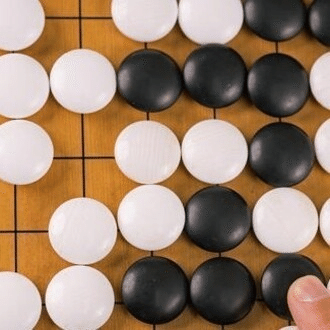jsonファイルが一行になっていて見づらい場合の対処法

jsonファイルが一行になっていて見づらい場合の対処法
JSONファイルが一行にまとまってしまっている場合、それは「ミニファイ(minify)」された状態と呼ばれます。読みやすくするためには、ファイルを「プリティファイ(prettify)」または「フォーマット」する必要があります。以下の方法で行うことができます。
オンラインツールを使用する: ウェブ上には多くの無料のJSONフォーマッターがあります。これらのツールにJSONデータをコピー&ペーストして、「フォーマット」や「プリティファイ」ボタンをクリックするだけで、読みやすい形式に変換できます。
テキストエディタを使用する: 多くのテキストエディタやコードエディタにはJSONを整形する機能が備わっています。例えば、Visual Studio CodeやSublime TextなどはJSONデータを開いた後、自動的に整形するオプションを提供しています。
コマンドラインツールを使用する: `jq`のようなコマンドラインツールを使用して、JSONを整形することもできます。これは特に開発者にとって便利な方法です。
ブラウザの拡張機能を使用する: ChromeやFirefoxなどのブラウザには、JSONを整形表示する拡張機能があります。これらをインストールすれば、ブラウザで直接JSONファイルを開いたときに整形表示されます。
どの方法を選択するかは、お使いの環境や好みによります。オンラインツールは簡単で手軽ですが、大きなデータや機密性の高いデータを扱う場合は、ローカルで実行できるエディタやコマンドラインツールの使用をお勧めします。
Visual Studio CodeにJsonファイルとして、jsonの一行の内容を貼っても、一行のままだった場合の対処法
ファイルタイプの確認:
VSCodeでファイルを開いたとき、右下のステータスバーにファイルのタイプが表示されています。JSONファイルの場合は「JSON」と表示されるはずです。もし違うファイルタイプになっている場合は、それを「JSON」に変更してください。
フォーマットコマンドの使用:
VSCodeでJSONファイルを開いた状態で、`Shift + Alt + F` (Windows) または `Shift + Option + F` (Mac) のショートカットキーを使ってフォーマットを実行してみてください。これはVSCodeの標準的なフォーマットコマンドです。
設定の確認:
VSCodeの設定で、フォーマットに関する設定が無効になっていないか確認してください。`Ctrl + ,` (Windows) または `Cmd + ,` (Mac) で設定画面を開き、「Format On Save」や「Format On Paste」が有効になっているかチェックしてください。
拡張機能の利用:
JSONファイルを扱うための拡張機能がインストールされているか確認してください。例えば、「Prettier」は人気のフォーマットツールです。これをインストールし、適切に設定することでフォーマットが容易になります。
ファイルが正しいJSON形式か確認:
JSONファイルが正しい形式であることを確認してください。不正な形式やエラーがある場合、VSCodeはフォーマットを行いません。
これらのステップを試しても問題が解決しない場合、詳しいエラーメッセージやファイルの内容を確認して、さらに具体的な対処法を探る必要があるかもしれません。
(自分は、jsonファイルをVisual Studio Codeに貼って、2番のフォーマットコマンドの使用の`Shift + Alt + F` (Windows)をしたら、一行のjsonファイルが改行されて見やすくなりました!!)
いいなと思ったら応援しよう!